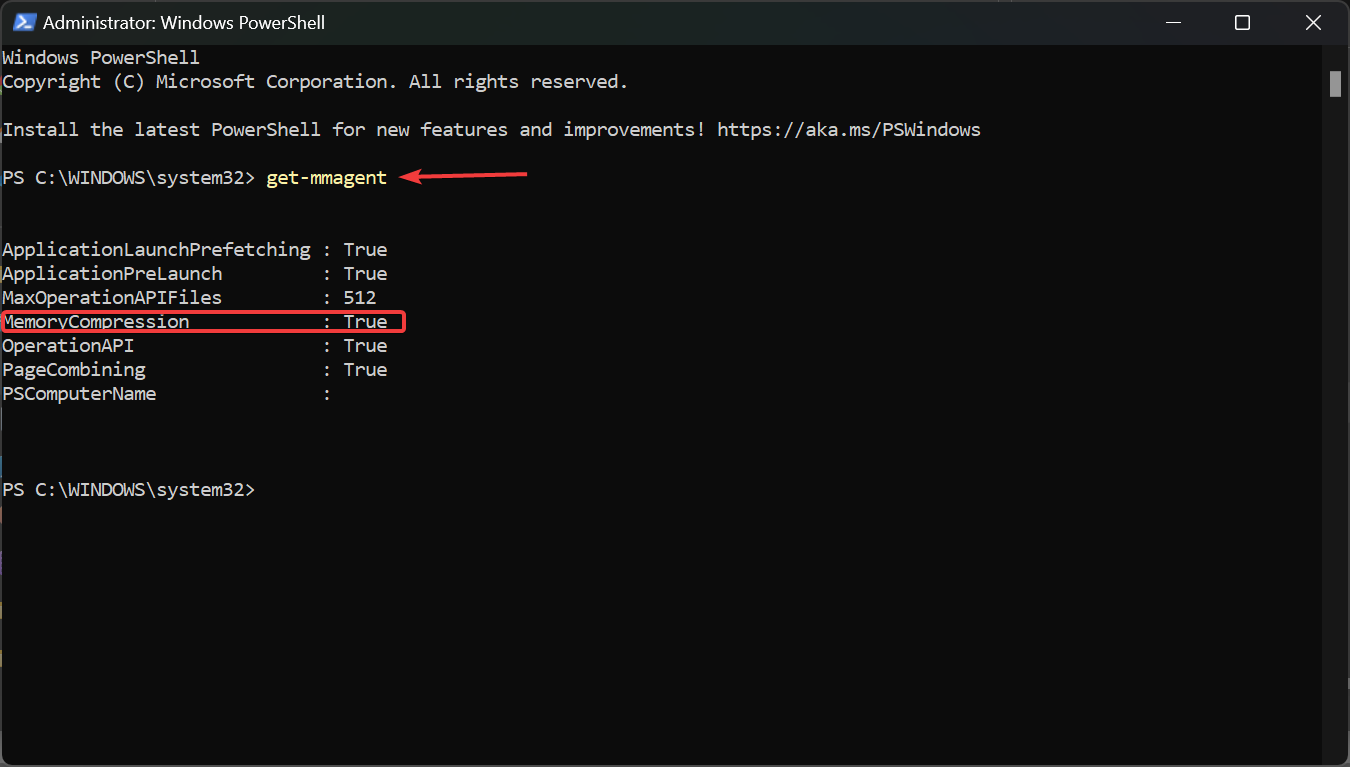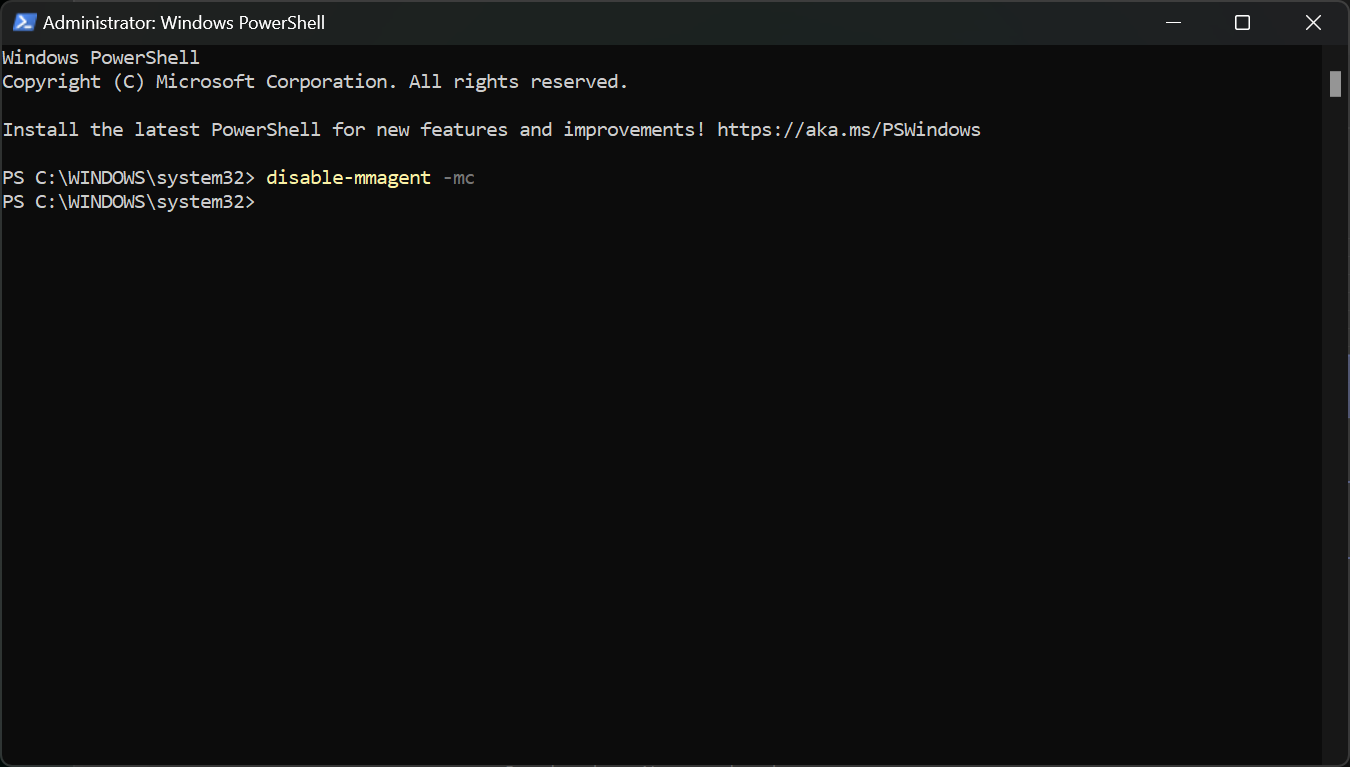如何在 Windows 11 上启用或禁用内存压缩功能
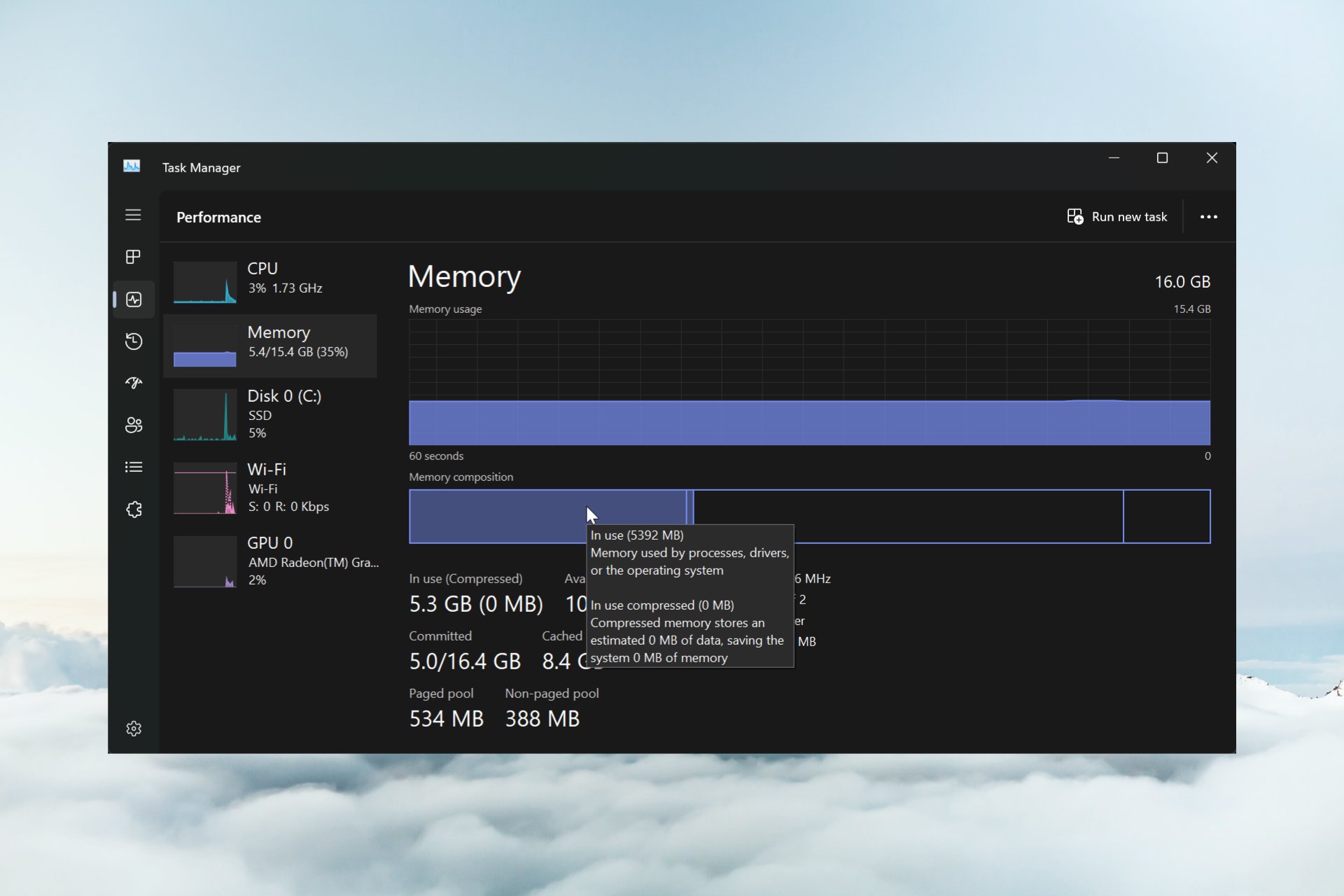
使用 Windows 11 上的内存压缩,即使 RAM 量有限,您的设备也会窒息运行。在本文中,我们将向您展示如何在 Windows 11 上启用或禁用内存压缩。
什么是内存压缩?内存压缩是一种在将数据写入 RAM 之前压缩数据的功能,从而在其上提供更多存储空间。
当然,存储在物理内存中的更多数据转化为更快的系统运行和更好的整体性能。此功能在 Windows 11 中默认启用,但如果它以某种方式未处于活动状态,您可以禁用或重新启用它。
如何在 Windows 11 中启用内存压缩?
- 单击搜索栏,键入 powershell,然后从结果中单击以管理员身份运行。
- 键入或粘贴以下命令以查看是否已启用内存压缩,然后按 运行它:Enter
<code><strong>get-mmagent</strong>
- 如果您在“内存压缩”右侧看到值 True,则表示它已激活。
- 如果值为 False,请键入以下命令以在 Windows 11 上启用内存压缩,然后按 :Enter
<strong>enable-mmagent -mc</strong>
- 重新启动电脑以使更改生效。
- 要检查内存压缩是否正常工作,请右键单击“开始”按钮,然后从菜单中选择任务管理器。
- 现在,单击“性能”选项卡中的“内存”,在底部,您将看到“正在使用(压缩)”内存。

- 如果将鼠标悬停在上面的内存组成上,您将看到有关系统上内存压缩状态的更多详细信息。
我们建议首先使用 Get-Mmagent 命令,因为内存管理的当前状态可能已为 True。
请注意,您也可以在 Windows 11 中使用 Windows 终端(管理员)来执行相同的命令。
如何在 Windows 11 中停止内存压缩?
- 单击 Windows 11 中的“搜索”字段,键入 powershell,然后选择“以管理员身份运行”以完全权限启动 PowerShell。
- 键入以下命令,然后按 在 Windows 11 上禁用内存压缩:Enter
<strong>disable-mmagent -mc</strong>get-mmagent

- 如果您在“内存压缩”右侧看到值 True
False
,请键入以下命令以在 Windows 11 上启用内存压缩,然后按 :Enter
<h3 id="enable-mmagent-mc">enable-mmagent -mc</h3>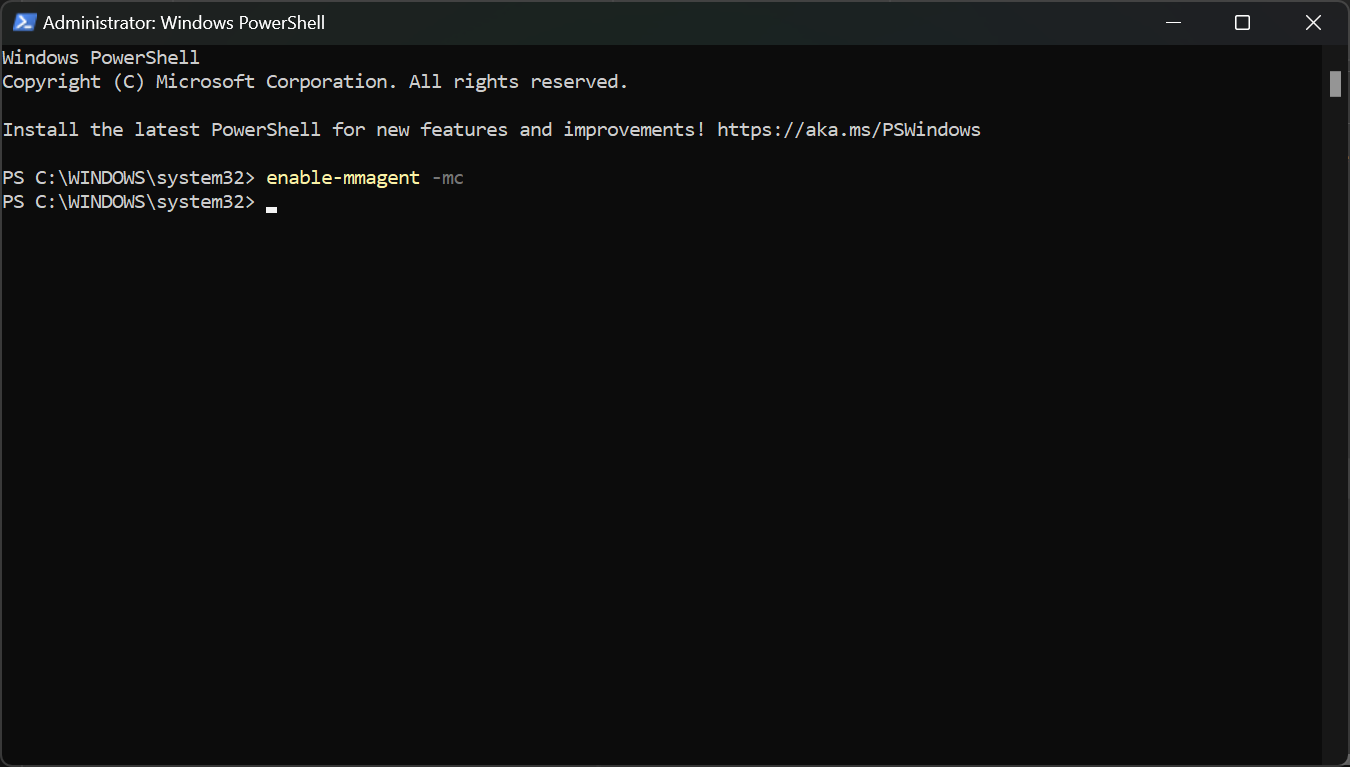 重新启动电脑以使更改生效。要检查内存压缩是否正常工作,请右键单击
重新启动电脑以使更改生效。要检查内存压缩是否正常工作,请右键单击“开始
”按钮,然后从菜单中选择任务管理器。现在,单击“性能
”选项卡中的“内存”,在底部,您将看到“正在使用(压缩)”内存。 如果将鼠标悬停在上面的内存组成上,您将看到有关系统上🎜内存🎜压缩状态的更多详细信息。🎜🎜🎜我们建议首先使用 Get-Mmagent 命令,因为内存管理的当前状态可能已为 True。🎜🎜请注意,您也可以在 Windows 11 中使用 Windows 终端(管理员)来执行相同的命令。🎜
如果将鼠标悬停在上面的内存组成上,您将看到有关系统上🎜内存🎜压缩状态的更多详细信息。🎜🎜🎜我们建议首先使用 Get-Mmagent 命令,因为内存管理的当前状态可能已为 True。🎜🎜请注意,您也可以在 Windows 11 中使用 Windows 终端(管理员)来执行相同的命令。🎜如何在 Windows 11 中停止内存压缩?🎜🎜单击 Windows 11 中的🎜“搜索🎜”字段,键入 powershell,然后选择“以🎜管理员身份运行🎜”以完全权限启动 PowerShell。🎜🎜键入以下命令,然后按 在 Windows 11 上禁用内存压缩:🎜Enter🎜🎜disable-mmagent -mc🎜🎜🎜🎜重新启动电脑以使更改生效。🎜🎜🎜内存压缩功能很棒,因为它优化了物理内存利用率,因此我们不建议禁用它。🎜🎜实际上,您可以禁用内存管理功能,在PC上工作,然后重新打开它以查看状态之间的差异。🎜🎜如果您的 PC 仍然运行缓慢,则可能是 PC 没有使用所有可用的 RAM,但突出显示的指南将帮助您解决此问题。🎜🎜为什么内存压缩占用这么多 RAM?🎜🎜实际上,内存压缩不会占用RAM。处理的压缩内存越多,可以在物理内存上写入的数据就越多。🎜🎜换句话说,高水平的内存压缩转化为更好的内存利用率。🎜🎜但是,高 RAM 使用率意味着您正在运行资源密集型进程和应用程序,这些进程和应用程序通常也伴随着高 CPU 使用率。关闭其中一些将再次恢复正常。🎜🎜如果系统和压缩内存导致磁盘使用率过高,突出显示的指南将提供必要的修复。🎜🎜您可能还对如何修复磁盘空间不足以完成操作错误感兴趣。🎜🎜我们希望您设法在 Windows 11 上启用或禁用内存压缩,现在,系统运行平稳。🎜
🎜disable-mmagent -mc🎜🎜🎜🎜重新启动电脑以使更改生效。🎜🎜🎜内存压缩功能很棒,因为它优化了物理内存利用率,因此我们不建议禁用它。🎜🎜实际上,您可以禁用内存管理功能,在PC上工作,然后重新打开它以查看状态之间的差异。🎜🎜如果您的 PC 仍然运行缓慢,则可能是 PC 没有使用所有可用的 RAM,但突出显示的指南将帮助您解决此问题。🎜🎜为什么内存压缩占用这么多 RAM?🎜🎜实际上,内存压缩不会占用RAM。处理的压缩内存越多,可以在物理内存上写入的数据就越多。🎜🎜换句话说,高水平的内存压缩转化为更好的内存利用率。🎜🎜但是,高 RAM 使用率意味着您正在运行资源密集型进程和应用程序,这些进程和应用程序通常也伴随着高 CPU 使用率。关闭其中一些将再次恢复正常。🎜🎜如果系统和压缩内存导致磁盘使用率过高,突出显示的指南将提供必要的修复。🎜🎜您可能还对如何修复磁盘空间不足以完成操作错误感兴趣。🎜🎜我们希望您设法在 Windows 11 上启用或禁用内存压缩,现在,系统运行平稳。🎜以上是如何在 Windows 11 上启用或禁用内存压缩功能的详细内容。更多信息请关注PHP中文网其他相关文章!

热AI工具

Undresser.AI Undress
人工智能驱动的应用程序,用于创建逼真的裸体照片

AI Clothes Remover
用于从照片中去除衣服的在线人工智能工具。

Undress AI Tool
免费脱衣服图片

Clothoff.io
AI脱衣机

AI Hentai Generator
免费生成ai无尽的。

热门文章

热工具

记事本++7.3.1
好用且免费的代码编辑器

SublimeText3汉化版
中文版,非常好用

禅工作室 13.0.1
功能强大的PHP集成开发环境

Dreamweaver CS6
视觉化网页开发工具

SublimeText3 Mac版
神级代码编辑软件(SublimeText3)

热门话题
 大内存优化,电脑升级16g/32g内存速度没什么变化怎么办?
Jun 18, 2024 pm 06:51 PM
大内存优化,电脑升级16g/32g内存速度没什么变化怎么办?
Jun 18, 2024 pm 06:51 PM
对于机械硬盘、或SATA固态硬盘,软件运行速度的提升会有感觉,如果是NVME硬盘,可能感觉不到。一,注册表导入桌面新建一个文本文档,复制粘贴如下内容,另存为1.reg,然后右键合并,并重启电脑。WindowsRegistryEditorVersion5.00[HKEY_LOCAL_MACHINE\SYSTEM\CurrentControlSet\Control\SessionManager\MemoryManagement]"DisablePagingExecutive"=d
 小米14Pro如何查看内存占用?
Mar 18, 2024 pm 02:19 PM
小米14Pro如何查看内存占用?
Mar 18, 2024 pm 02:19 PM
最近,小米发布了一款功能强大的高端智能手机小米14Pro,它不仅外观设计时尚,而且拥有内在和外在的黑科技。该手机拥有顶级的性能和出色的多任务处理能力,让用户能够畅享快速而流畅的手机使用体验。但是性能也是会收到内存的影响的,很多用户们想要知道小米14Pro如何查看内存占用,赶快来看看吧。小米14Pro如何查看内存占用?小米14Pro查看内存占用方法介绍打开小米14Pro手机【设置】中的【应用管理】按钮。查看已安装的所有应用列表,浏览列表并找到你想查看的应用,点击它进入应用详细页面。在应用详细页面中
 电脑8g和16g内存区别大吗?(电脑内存选8g还是16g)
Mar 13, 2024 pm 06:10 PM
电脑8g和16g内存区别大吗?(电脑内存选8g还是16g)
Mar 13, 2024 pm 06:10 PM
新手用户在购买电脑时,会好奇电脑内存8g和16g有什么区别?应该选择8g还是16g呢?针对这个问题,今天小编就来跟大家详细说明一下。 电脑内存8g和16g的区别大吗? 1、在一般家庭或者是普通工作使用,8G运行内存可以满足,因此在使用过程中8g和16g区别不大。 2、游戏爱好者使用时候,目前大型游戏基本上是6g起步,8g是最低标准。目前在屏幕是2k的情况下,更高分辨率并不会带来更高的帧数表现,因此对8g和16g也无较大差异。 3、对于音频、视频剪辑使用者来说,8g和16g会出现明显区
 消息称三星电子、SK 海力士堆叠式移动内存 2026 年后商业化
Sep 03, 2024 pm 02:15 PM
消息称三星电子、SK 海力士堆叠式移动内存 2026 年后商业化
Sep 03, 2024 pm 02:15 PM
本站9月3日消息,韩媒etnews当地时间昨日报道称,三星电子和SK海力士的“类HBM式”堆叠结构移动内存产品将在2026年后实现商业化。消息人士表示这两大韩国内存巨头将堆叠式移动内存视为未来重要收入来源,计划将“类HBM内存”扩展到智能手机、平板电脑和笔记本电脑中,为端侧AI提供动力。综合本站此前报道,三星电子的此类产品叫做LPWideI/O内存,SK海力士则将这方面技术称为VFO。两家企业使用了大致相同的技术路线,即将扇出封装和垂直通道结合在一起。三星电子的LPWideI/O内存位宽达512
 三星宣布完成 16 层混合键合堆叠工艺技术验证,有望在 HBM4 内存大面积应用
Apr 07, 2024 pm 09:19 PM
三星宣布完成 16 层混合键合堆叠工艺技术验证,有望在 HBM4 内存大面积应用
Apr 07, 2024 pm 09:19 PM
报道称,三星电子的高管DaeWooKim表示,在2024年韩国微电子和封装学会年会上,三星电子将完成采用16层混合键合HBM内存技术的验证。据悉,这项技术已通过技术验证。报道还称,此次技术验证将为未来若干年内的内存市场发展奠定基础。DaeWooKim表示,三星电子成功制造了基于混合键合技术的16层堆叠HBM3内存,该内存样品工作正常,未来16层堆叠混合键合技术将用于HBM4内存量产。▲图源TheElec,下同相较现有键合工艺,混合键合无需在DRAM内存层间添加凸块,而是将上下两层直接铜对铜连接,
 7-zip最大压缩率设置,7zip如何压缩到最小
Jun 18, 2024 pm 06:12 PM
7-zip最大压缩率设置,7zip如何压缩到最小
Jun 18, 2024 pm 06:12 PM
发现某下载网站下载的压缩包,解压后再打包会比原来的压缩包大一些,小的几十Kb的差别,大的几十Mb的差别,如果上传到云盘或付费空间,文件少无所谓,文件多的话,大大的增加储存成本。特意研究了下,有需要的可以借鉴。压缩等级:9-极限压缩字典大小:256或384,字典越压缩越慢,256MB之前压缩率差别较大,384MB后压缩率无差别单词大小:最大273参数:f=BCJ2,测试加参数压缩率会高一些
 美光:HBM 内存消耗 3 倍晶圆量,明年产能基本预定完毕
Mar 22, 2024 pm 08:16 PM
美光:HBM 内存消耗 3 倍晶圆量,明年产能基本预定完毕
Mar 22, 2024 pm 08:16 PM
本站3月21日消息,美光在发布季度财报后举行了电话会议。在该会议上美光CEO桑杰・梅赫罗特拉(SanjayMehrotra)表示,相对于传统内存,HBM对晶圆量的消耗明显更高。美光表示,在同一节点生产同等容量的情况下,目前最先进的HBM3E内存对晶圆量的消耗是标准DDR5的三倍,并且预计随着性能的提升和封装复杂度的加剧,在未来的HBM4上这一比值将进一步提升。参考本站以往报道,这一高比值有相当一部分原因在HBM的低良率上。HBM内存采用多层DRAM内存TSV连接堆叠而成,一层出现问题就意味着整个
 雷克沙推出 Ares 战神之翼 DDR5 7600 16GB x2 内存套条:海力士 A-die 颗粒,1299 元
May 07, 2024 am 08:13 AM
雷克沙推出 Ares 战神之翼 DDR5 7600 16GB x2 内存套条:海力士 A-die 颗粒,1299 元
May 07, 2024 am 08:13 AM
本站5月6日消息,雷克沙Lexar推出Ares战神之翼系列DDR57600CL36超频内存,16GBx2套条5月7日0点开启50元定金预售,到手价1299元。雷克沙战神之翼内存采用海力士A-die内存颗粒,支持英特尔XMP3.0,提供以下两个超频预设:7600MT/s:CL36-46-46-961.4V8000MT/s:CL38-48-49-1001.45V散热方面,这款内存套装搭载1.8mm厚度的全铝散热马甲,配备PMIC专属导热硅脂垫。内存采用8颗高亮LED灯珠,支持13种RGB灯光模式,可